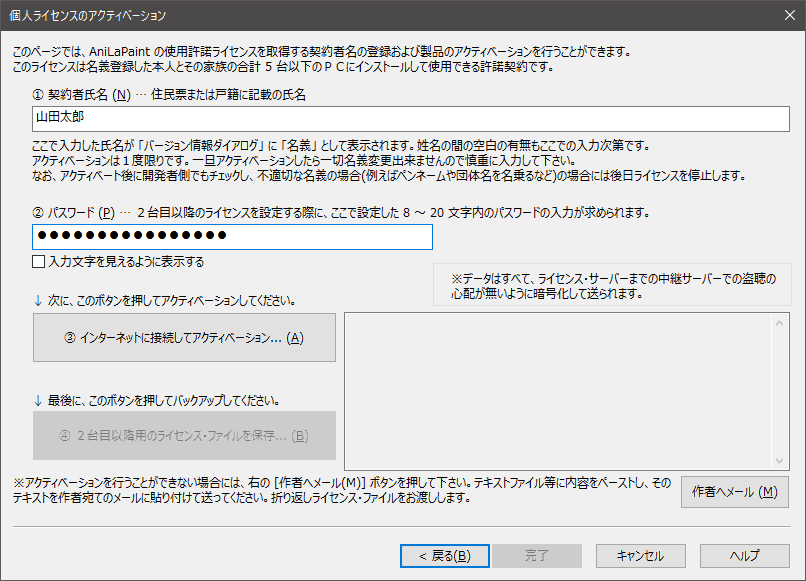
| パスワード・ロック ① 契約者氏名(Alt+N) ② パスワード(Alt+P) ③ インターネットに接続してアクティベーション...(Alt+A) ④ 2台目以降用のライセンス・ファイルを保存...(Alt+B) 作者へメール(Alt+M) |
| [ < 戻る ] ボタン(Alt+B) [ 完了 ] ボタン | [ キャンセル ][ × ] ボタン(ESC) [ ヘルプ ] ボタン(F1) |
| 個人ライセンスのアクティベーション 時に「契約者氏名」「パスワードのハッシュ値」を暗号化してサーバーに送ります。 |
| アクティベートが完了すると、ライセンス・サーバーからライセンス・ファイル ( AniLaPaint.lic ) がダウンロードされます。 |
| ライセンス・ファイルは複数のメディアで厳重に保管し、パスワードは紛失する可能性が低いノートなどに書いておくことをお勧めします。 |
| 2台目以降は、ライセンス・ファイルとパスワードを入力することでライセンスを設定できます。 |
| このライセンスでは、ライセンスの解除が可能ですので、いつでも別の PC にライセンスを移動できます。 |

ここには、住民票または戸籍に記載の氏名を入力してください。
ここで入力した氏名が 「バージョン情報ダイアログ」 に 「名義」 として表示されます。姓名の間の空白の有無もここでの入力次第です。アクティベーションは1度限りです。一旦アクティベーションしたら一切名義変更出来ませんので慎重に入力して下さい。なお、アクティベート後に開発者側でもチェックし(とはいっても一般的な名前かどうか、ペンネームやサークル名になっていないか、程度しか判断できませんが…)不適切な名義の場合には後日購入者に作者から問い合わせを行います。もし、返信が無い場合にはライセンスを停止します。

最初に1台目は、このアクティベーションで PC にライセンスが設定されますが、アクティベーションが可能なのは1回のみなので、1台目のアクティベート時に保存する AniLaPaint.lic と、ここで指定したパスワードを利用して2台目以降のライセンスを設定します。
ここで設定したパスワードを忘れると2台目以降はライセンスを設定できなくなります。ですので、ここで設定したパスワードは必ず何かにメモを取るなどして忘れないようにしてください。

このチェックボックスにチェックすると、●●● ではなく入力した文字が見えるようになります。
パスワードの文字数が8~20文字以内でない場合には、次のエラーが表示されます。
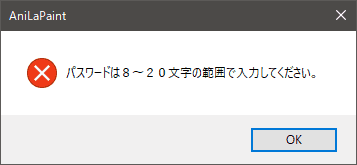
 ボタンを押すとアクティベート処理が始まります。
ボタンを押すとアクティベート処理が始まります。パスワードの確認ダイアログが表示されます。
これはパスワードの再確認画面なので ② で入力したパスワードと同じパスワードを入力してください。
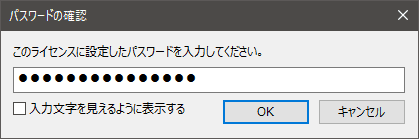
 ボタンを押した時にパスワードが一致しない場合には、次のエラーが表示されます。
ボタンを押した時にパスワードが一致しない場合には、次のエラーが表示されます。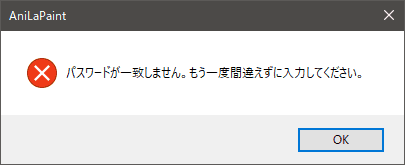
パスワードが一致したら、次の確認メッセージが表示されます。
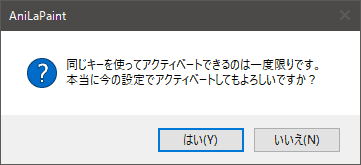
 ボタンを押すとアクティベートが開始されます。
ボタンを押すとアクティベートが開始されます。エラーが表示された場合は、エラーメッセージを参照してください。
アクティベートが成功したら、次のメッセージが表示します。
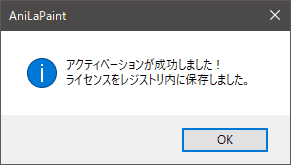
 ボタンを押して閉じてください。
ボタンを押して閉じてください。アクティベートが成功してもすぐにこのダイアログを閉じないでください。
次の ④ へ進んでください。
ライセンスをバックアップしておけば、OSを再インストールのした時にもライセンスを復活できます。
 ボタンを押すと、ライセンス・ファイルのバックアップ先フォルダを指定というタイトルのフォルダー選択ダイアログが表示されます。
ボタンを押すと、ライセンス・ファイルのバックアップ先フォルダを指定というタイトルのフォルダー選択ダイアログが表示されます。適当なフォルダーを指定して、ライセンスをバックアップ (AniLaPaint.licファイルを保存) してください。
もし、その選択したフォルダーに既に AniLaPaint.lic ファイルが存在する場合には、次の確認ダイアログが表示されます。
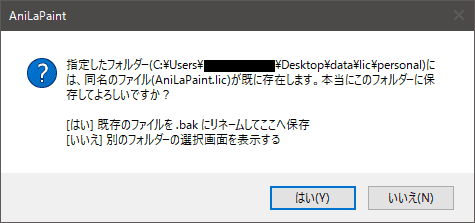
 ボタンを押すと、既存のファイルを .bak にリネームしてから保存します。
ボタンを押すと、既存のファイルを .bak にリネームしてから保存します。 ボタンを押すと、再びファイル選択フォルダーの画面を表示するので別のフォルダーに変更できます。
ボタンを押すと、再びファイル選択フォルダーの画面を表示するので別のフォルダーに変更できます。ライセンスのバックアップが成功したら、次のメッセージが表示されます。
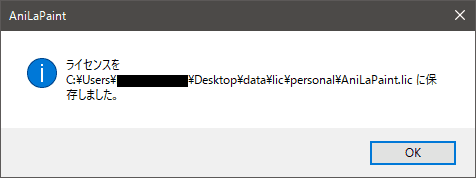
これですべて終了です。
 ボタンが押せる状態になります。
ボタンが押せる状態になります。 ボタンを押すと、バージョン情報ダイアログに戻ります。
ボタンを押すと、バージョン情報ダイアログに戻ります。この製品のライセンスの情報が今設定したライセンスになっています。
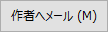 ボタンを押して下さい。 テキストファイル等に内容をペーストし、ネットワークに接続可能な PC からそのテキストを ライセンス購入時にお知らせした作者のメールアドレス宛のメールにペーストして送ってください。 折り返しメールでライセンスをお渡しします。
ボタンを押して下さい。 テキストファイル等に内容をペーストし、ネットワークに接続可能な PC からそのテキストを ライセンス購入時にお知らせした作者のメールアドレス宛のメールにペーストして送ってください。 折り返しメールでライセンスをお渡しします。
前のページに移動します。
 ボタンが押せる状態になります。
ボタンが押せる状態になります。 ボタンを押すと、バージョン情報ダイアログに戻ります。
ボタンを押すと、バージョン情報ダイアログに戻ります。この製品のライセンスの情報が今設定したライセンスになっています。


これらのボタンを押すと、次のメッセージを表示します。
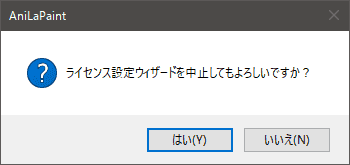
ここで、
 ボタンを押すことで、設定作業を中止してこのウィザードを閉じます。
ボタンを押すことで、設定作業を中止してこのウィザードを閉じます。
このボタンを押すと、このページを表示します。